Combo Touch for iPAD Pro





Combo Touch for iPAD Pro
Specifikationer og oplysninger
Mål
Combo Touch til iPad Pro 12,9” (5. og 6. generation)
- Højde: 28.56 cm
- Bredde: 22.57 cm
- Dybde: 1.74 cm
- Vægt: 780 g
Combo Touch til iPad Pro 11” (1., 2., 3. og 4. generation)
- Højde: 25.2 cm
- Bredde: 18.93 cm
- Dybde: 1.69 cm
- Vægt: 574 g
Tekniske specifikationer
Positioner
- 4 positioner: Skriv, Vis, Tegn, Læs
Tastaturtype
- Aftageligt tastatur
Bagbelyste taster
- Ja, automatisk justering
Visningsvinkler
- 10° - 60°
Strøm og tilslutning
- Strømforsynes af iPad via Smart Connector
Etui
- Plads til opbevaring af Apple Pencil (2. generation)
- BESKYTTER FOR- OG BAGSIDE OG HJØRNER
- Adgang til alle porte: kamera/iPad oplader-port
Tastatur
- 16 justerbare niveauer af bagbelysning
- Fuld række af genvejstaster til iPadOS
-
Combo Touch til iPad Pro 12,9” (5. og 6. generation)
- Tastespredning på 19 mm
- 1 mm aktiveringsafstand
-
Combo Touch til iPad Pro 11” (1., 2., 3. og 4. generation)
- 18 mm tastespredning
- 1 mm aktiveringsafstand
Række med iPadOS genvejstaster (venstre mod højre)
- Startside
- Reducer skærmens lysstyrke
- Øg skærmens lysstyrke
- Skærmtastatur
- Søg
- Skru ned for lysstyrken
- Skru op for lysstyrken
- Forrige nummer
- Afspil/pause
- Næste nummer
- Lyd fra
- Skru ned for lydstyrken
- Skru op for lydstyrken
- Lås
Logitech Control-appen
- For den bedste oplevelse skal du holde din Combo Touch-firmware opdateret ved hjælp af Logitech Control-appen(https://apps.apple.com/us/app/logitech-control/id1497377584).
Garantioplysninger
Delnummer
- Oxford Grey Español (Qwerty) For iPad Pro 11-inch (1st, 2nd, 3rd & 4th gen) : 920-010145
- Oxford Grey Deutsch (Qwertz) For iPad Pro 11-inch (1st, 2nd, 3rd & 4th gen) : 920-010142
- Oxford Grey Britisk engelsk (Qwerty) For iPad Pro 11-inch (1st, 2nd, 3rd & 4th gen) : 920-010148
- Oxford Grey Français (Azerty) For iPad Pro 11-inch (1st, 2nd, 3rd & 4th gen) : 920-010144
- Oxford Grey Türkçe (Qwerty) for iPad Pro 12.9-inch (5th & 6th gen) : 920-010186
- Oxford Grey Dansk/ Norsk/ Svenska/ Suomalainen (Qwerty) for iPad Pro 12.9-inch (5th & 6th gen) : 920-010213
- Oxford Grey Pусский (Йцукен/Qwerty) for iPad Pro 12.9-inch (5th & 6th gen) : 920-010187
- Oxford Grey Suisse/Schweizer (Qwertz) for iPad Pro 12.9-inch (5th & 6th gen) : 920-010209
- Oxford Grey Dansk/ Norsk/ Svenska/ Suomalainen (Qwerty) For iPad Pro 11-inch (1st, 2nd, 3rd & 4th gen) : 920-010147
- Oxford Grey Deutsch (Qwertz) for iPad Pro 12.9-inch (5th & 6th gen) : 920-010208
- Oxford Grey Internationalt amerikansk (Qwerty) For iPad Pro 11-inch (1st, 2nd, 3rd & 4th gen) : 920-010255
- Oxford Grey Italiano (Qwerty) for iPad Pro 12.9-inch (5th & 6th gen) : 920-010212
- Oxford Grey Pусский (Йцукен/Qwerty) For iPad Pro 11-inch (1st, 2nd, 3rd & 4th gen) : 920-010137
- Oxford Grey Suisse/Schweizer (Qwertz) For iPad Pro 11-inch (1st, 2nd, 3rd & 4th gen) : 920-010143
- Oxford Grey Español (Qwerty) for iPad Pro 12.9-inch (5th & 6th gen) : 920-010211
- Oxford Grey Italiano (Qwerty) For iPad Pro 11-inch (1st, 2nd, 3rd & 4th gen) : 920-010146
- Oxford Grey Internationalt amerikansk (Qwerty) for iPad Pro 12.9-inch (5th & 6th gen) : 920-010257
- Oxford Grey Français (Azerty) for iPad Pro 12.9-inch (5th & 6th gen) : 920-010210
- Oxford Grey Türkçe (Qwerty) For iPad Pro 11-inch (1st, 2nd, 3rd & 4th gen) : 920-010136
- Oxford Grey Britisk engelsk (Qwerty) for iPad Pro 12.9-inch (5th & 6th gen) : 920-010214
Kompatible enheder
Combo Touch til iPad Pro 12,9” (5. og 6. generation)
Modell: A2436, A2764, A2437, A2766
Modell: A2378, A2461, A2379, A2462
Combo Touch til iPad Pro 11” (1., 2., 3. og 4. generation)
Modell: A2759, A2435, A2761, A2762
Modell: A2377, A2459, A2301, A2460
Modell: A2228, A2068, A2230, A2231
Modell: A1980, A2013, A1934, A1979
Kompatibilitet
Kassens indhold
- Tastaturetui
- Brugervejledning
Support
Med vores dokumentation kommer du i gang med at bruge produktet nemt og hurtigt.
GODE IDEER ELSKER SELSKAB
Plus et gratis tilbehørsetui
Gør gode ideer til virkelighed med Logitech Crayon og Combo Touch til iPad Pro. I en begrænset periode får du et GRATIS Logi-tilbehørsetui ved kombineret køb.
Kun på Logitech.com så længe lager haves.

COMBO TOUCH TIL iPAD PRO
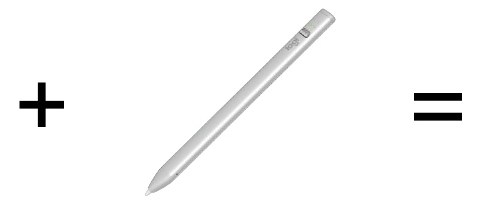
LOGITECH CRAYON

GRATIS TILBEHØRSETUI
Dette er ikke en bærbar computer. Det er så meget mere.
Mød tastaturetuiet, der muliggør helt nye niveauer af alsidighed og beskyttelse. Skriv, se, tegn og læs med Combo Touch og iPad Pro. Pegefeltet, der kan klikkes hvor som helst, sammen med det bærbare-lignende tastatur giver dig mulighed for at arbejde og skabe ubesværet. Muligheder? Uendelige.
Vigtigste funktioner

Fire brugstilstande
Folio Touch kan sættes i fire positioner afhængig af den opgave du skal udføre. Ved at justere støttefoden kan du finde den perfekte vinkel til at skrive, tegne, se eller læse.

Dine fingre vil takke dig
Nyd timevis af behagelig skrivning takket være store, velplacerede taster der er strakt fra kant til kant, så dine hænder ikke føles overfyldte. Logitech-tastaturer har en saksemekanisme under hver tast, der giver den perfekte følelse hver gang.

Drop tastaturet
Er du færdig med at skrive? Du skal blot tage tastaturet af, så du kan tegne, læse eller se videoer uden noget mellem dig og din smukke iPad Pro-skærm.
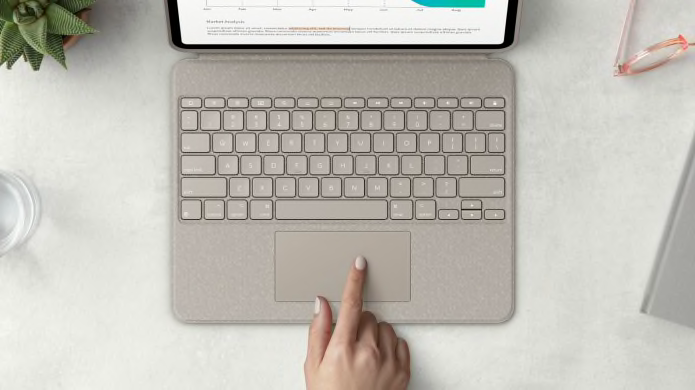
Førsteklasses pegefeltsoplevelse
Pegefeltet, der kan klikkes overalt, giver dig mere kontrol og mere præcision til at tackle de opgaver, du udfører hver dag. Brug alle de Multi-Touch™-pegefeltbevægelser, du allerede kender og elsker – stryg, tryk, klem og scroll dig gennem arbejdet.

Smukt designet til iPAD Pro
iPad Pro møder sit æstetiske match med et rent, slankt design – det tyndeste tastaturetui, vi nogensinde har designet med et pegefelt. Det elegant vævede yderstof føles lige så godt, som det ser ud.

Justerbar støttefod
Den fleksible støttefod giver mulighed for 50 graders hældning, så du altid kan finde den helt rigtige vinkel til opgaven. Et solidt mekanisk hængsel sikrer, at støttefoden forbliver sikkert på plads og ikke falder sammen, selv ved kraftige tryk.

Sikker, formtilpasset beskyttelse
Combo Touch er designet til at passe perfekt til din iPad Pro og beskytter forsiden, bagsiden og hjørnerne mod ridser og stød. Dette giver ro i sindet, så du kan fokusere på det, der betyder noget – at få tingene gjort, uanset hvor du skal gøre dem.
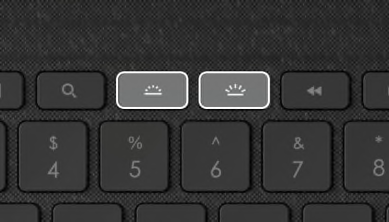
Skriv dag eller nat
Baggrundsbelyste taster tilpasser sig automatisk dit miljø med 16 lysstyrke niveauer — så du kan se dine taster og forblive fokuseret uanset lysmiljø. Genvejstaster øverst på tastaturet giver dig mulighed for manuelt at justere lysstyrken.

Strøm og forbindelse med et enkelt klik
Combo Touch parres øjeblikkeligt med din iPad Pro via Smart Connector. Batterier er ikke inkluderet, fordi du aldrig får brug for dem – Combo Touch får strøm direkte fra din iPad Pro.
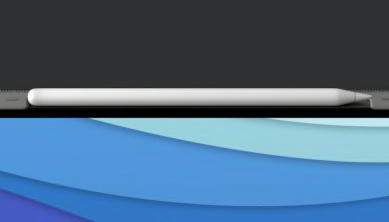
Understøtter Apple Pencil-opladning
Skal din Apple Pencil (2. generation) oplades hurtigt? Combo Touch er designet med en åben side, så du kan lade dit etui være tændt, mens du oplader din Apple Pencil (2. generation).
Tastaturgenveje
iPadOS- genvejstaster
Glem jagt gennem menuer på skærmen for at finde almindelige funktioner. Combo Touch klarer det med en fuld række iPadOS-genvejstaster. Juster kontroller for lydstyrke og medie, niveauer for lysstyrke og meget mere kun med et enkelt tryk.
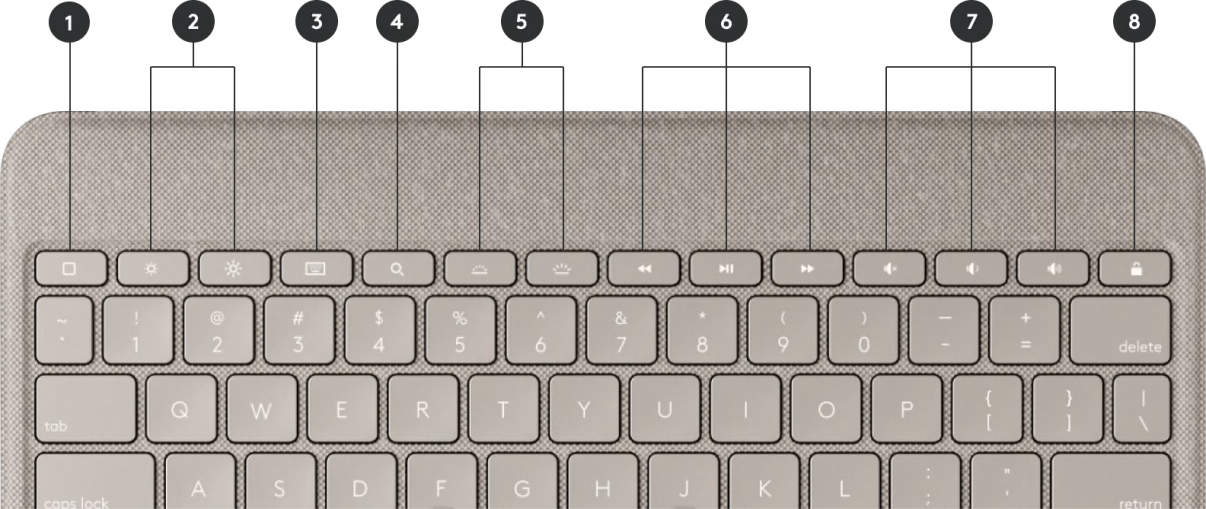
- Start: Gå til startsiden
- Skærmens lysstyrke: Justerer lysstyrken ned eller op
- Skærmtastatur: Viser/skjuler tastaturet på skærmen
- Søg: Åbner iPadOS-søgefeltet
- Baggrundsbelysning: Justerer baggrundsbelysningen for tasterne
- Mediestyring: Tilbage, Afspil/pause, Frem
- Lydstyrkeregulering: Lyd fra, Skru ned, Skru op
- Skærm til/fra: Låser iPad-skærmen
Ofte stillede spørgsmål
Er Combo Touch iPad-tastaturetuiet kompatibelt med den nyeste iPad?
Combo Touch iPad-tastaturetui er kompatibelt med:
Combo Touch til iPad Pro (10. generation)
- iPad (10. generation)
Model: A2696, A2757, A2777
Combo Touch til iPad (7., 8. og 9. generation)
- iPad (9. generation)
Model: A2602, A2603, A2604, A2605 - iPad (8. generation)
Model: A2270, A2428, A2429, A2430 - iPad (7. generation)
Model: A2197, A2200, A2198
Combo Touch iPad-tastaturetui er kompatibelt med:
Combo Touch til iPad Pro 12,9” (5. og 6. generation)
- iPad Pro 12,9" (6. generation)
Model: A2436, A2764, A2437, A2766 - iPad Pro 12,9-tommer (5. generation)
Model: A2378, A2461, A2379, A2462
Combo Touch til iPad Pro 11” (1., 2., 3. og 4. generation)
- iPad Pro 11" (4. generation)
Model: A2759, A2435, A2761, A2762 - iPad Pro 11" (3. generation)
Model: A2377, A2459, A2301, A2460 - iPad Pro 11" (2. generation)
Model: A2228, A2068, A2230, A2231 - iPad Pro 11" (1. generation)
Model: A1980, A2013, A1934, A1979
Combo Touch til iPad Air (4. og 5. generation)
- iPad Air (5. generation)
Model: A2588, A2589, A2591 - iPad Air (4. generation)
Model: A2316, A2324, A2325, A2072
Hvad er den bedste måde at fjerne de naturlige olier fra dine hænder fra ydersiden af et iPad-tastaturetui?
Tastaturet og pegefeltet rengøres ved at tørre det af med en fnugfri klud, der er fugtet med vand.
Anvend ikke væske direkte på tastaturet.
Hvis ryggen eller Smart Connector-stikket på tastaturet bliver snavset eller plettet, kan du rengøre det med en blød, fnugfri klud med en smule husholdningssprit.
Vil tasterne på Combo Touch-tastaturet efterlade mærker på min iPad-skærm, når etuiet er lukket?
Nej, tasterne rører ikke skærmen i lukket position uden vægt på enheden. Kanterne omkring din iPad er tykke nok til at forhindre det.
Hvordan opdaterer jeg mit Logitech Combo Touch iPad-tastaturetui?
Logitech har introduceret en ny iPadOS-app kaldet Logitech Control, der giver dig mulighed for at opdatere firmwaren og giver dig større tilpasning af dit Logitech iPad-etui. Du kan finde denne app i App Store og downloade den direkte på din iPad. Vi anbefaler, at du installerer denne for at holde dig opdateret om firmwaren til din enhed.
Kan jeg ændre scrolleretningen på Combo Touch-pegefeltet?
Ja, du kan justere retningen i dine iPadOS-indstillinger.
For at ændre scrolleretningen skal du slutte tastaturet til din iPad, gå til Indstillinger > Generelt > Pegefelt > og derefter slå Naturlig scrolning til eller fra.
Hvordan oplader jeg Combo Touch iPad-tastaturetuiet?
Tastaturet får strøm fra din iPad ved hjælp af Smart Connector. Der er ingen grund til at oplade tastaturet.
Er Combo Touch iPad-tastaturet aftageligt?
Ja, tastaturet er aftageligt. Nøgleordet kan ikke bruges, mens det ikke er tilsluttet din iPad.
Hvordan styrer jeg bagbelysningen på mit Combo Touch iPad-tastatur?
Der er to måder at justere bagbelysningen på dit iPad-tastatur på:
Baggrundsbelysningen aktiveres automatisk, når det omgivende lys falder. Den tilpasser sig også automatisk til miljøet.
Du kan altid bruge genvejen på tastaturet til selv at justere bagbelysningen:
For at øge baggrundsbelysningen skal du trykke på tasten Bagbelysningsniveau op
Tryk på knappen Bagbelysningsniveau ned for at reducere bagbelysningen
Hvordan etablerer jeg binding til mit Logitech Combo Touch iPad-tastaturetui?
Combo Touch bruger Smart Connector til at oprette forbindelse til din iPad – den kræver ikke Bluetooth for at parre. Sådan tilslutter du dit Combo Touch-tastatur:
Juster de tre Smart Connector-stik på tastaturet med de tre Smart Connector-stik på højre side af din iPad. Magneter hjælper med at styre tastaturets ben for at hjælpe med at gøre justering og forbindelse lettere.
Når du har justeret og tilsluttet Smart Connector-benene, er du klar til at skrive.
ANBEFALEDE PRODUKTER
Senest set
JURIDISK VAREMÆRKEERKLÆRING
OrdmærketBluetooth® og logoer er registrerede varemærker tilhørende Bluetooth SIG, Inc., og enhver brug af sådanne mærker foretages af Logitech under licens. MacOS, Chrome OS, Android, Google Meet, Google Voice, Microsoft Teams, Windows, Zoom og USB-C og alle andre tredjepartsvaremærker tilhører deres respektive ejere
